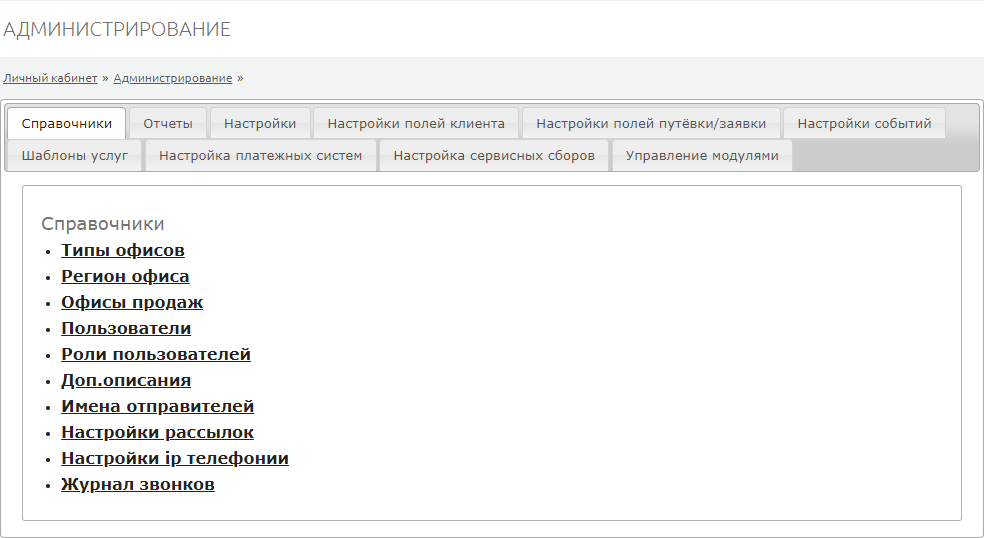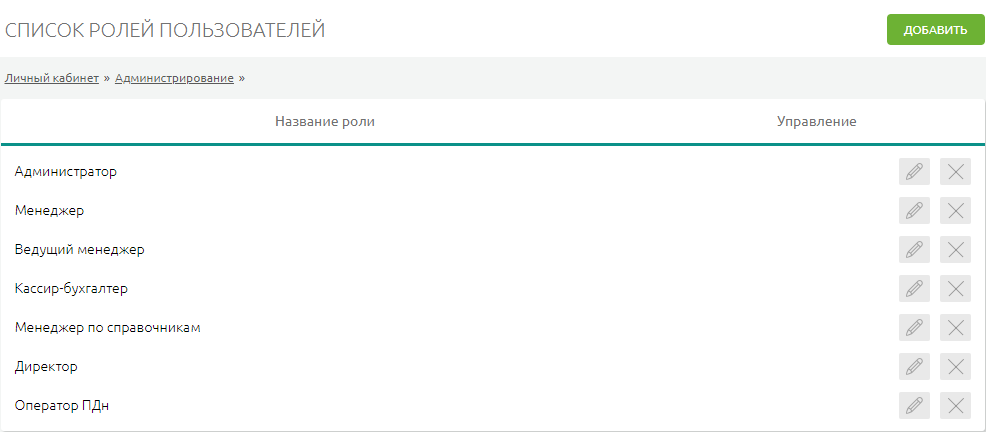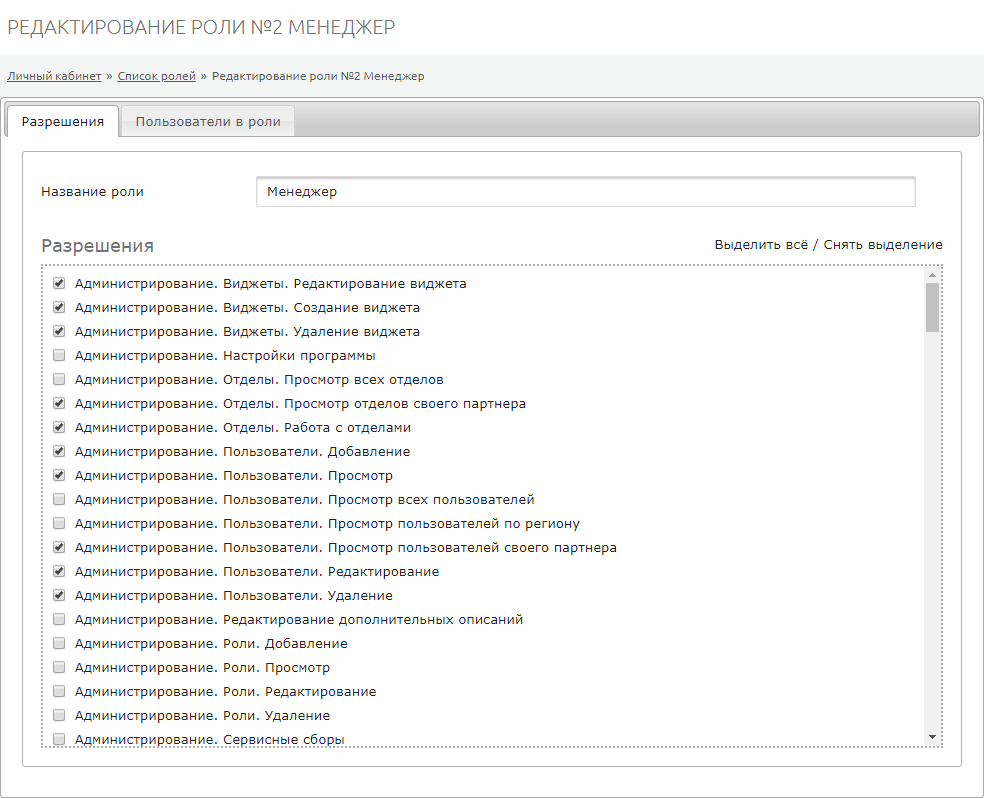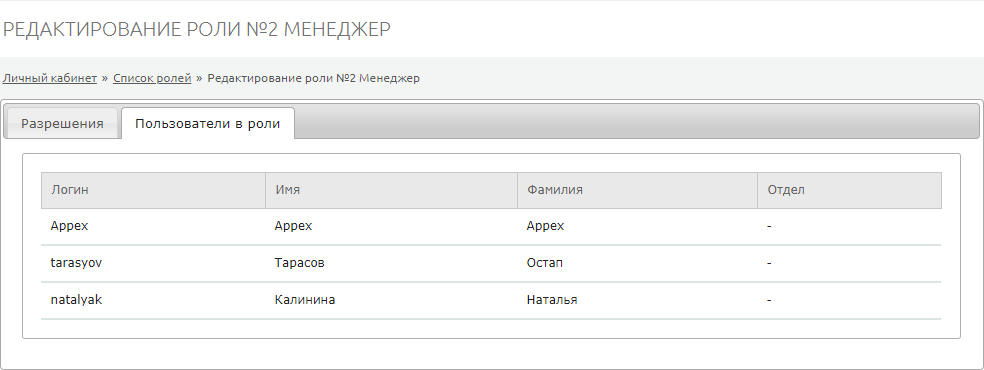Роли пользователей — различия между версиями
WikiSys (обсуждение | вклад) (Новая страница: «==== Справочник «Роли пользователей» ==== <br>Справочник «Роли пользователей» представляет…») |
WikiSys (обсуждение | вклад) |
||
| Строка 1: | Строка 1: | ||
| − | ==== | + | Версия статьи от {{REVISIONDAY}}-{{REVISIONMONTH}}-{{REVISIONYEAR}}. |
| − | + | ||
| − | <br>Для добавления новой записи необходимо нажать кнопку | + | ==Введение== |
| − | <br>На вкладке «Разрешения» необходимо указать название новой роли и проставить отметки для действий, которые разрешены для данной роли. | + | |
| − | <br>На вкладке «Пользователи в роли» будут отображаться пользователи, для которых данная роль будет выбрана. | + | Справочник «Роли пользователей» представляет собой список ролей пользователей с возможностью редактирования и удаления существующих записей, а также добавления новых значений. |
| − | <br>По нажатию кнопки | + | |
| − | <br>Для редактирования существующей записи необходимо найти нужную запись в списке и нажать кнопку | + | ==Работа в справочнике== |
| − | <br>Для удаления записи из справочника необходимо найти нужную запись в списке и нажать кнопку | + | |
| + | Открыть справочник можно в разделе [[Администрирование|Администрирование]], вкладка Справочники - Роли пользователей.<br> | ||
| + | |||
| + | [[Файл:Ak_347.png]]<br> | ||
| + | |||
| + | Сам справочник имеет следующий вид:<br> | ||
| + | |||
| + | [[Файл:Ak_345.png|border]]<br> | ||
| + | |||
| + | ===Добавление ролей=== | ||
| + | |||
| + | Для добавления новой записи необходимо нажать кнопку [[Файл:Ak_131.png|Добавить]]. При этом откроется форма добавления новой роли:<br> | ||
| + | |||
| + | [[Файл:Ak_348.png]]<br> | ||
| + | |||
| + | На вкладке «Разрешения» необходимо указать название новой роли и проставить отметки для действий, которые разрешены для данной роли.<br> | ||
| + | На вкладке «Пользователи в роли» будут отображаться пользователи, для которых данная роль будет выбрана.<br> | ||
| + | По нажатию кнопки [[Файл:Ak_122.png|Сохранить]] новая запись сохранится в справочнике.<br> | ||
| + | |||
| + | ===Редактирование ролей=== | ||
| + | |||
| + | Для редактирования существующей записи необходимо найти нужную запись в списке и нажать кнопку [[Файл:Ak_093.png]] справа от ее названия.<br> | ||
| + | При этом откроется форма редактирования записи аналогичная форме добавления записи: | ||
| + | |||
| + | [[Файл:Ak_344.png]]<br> | ||
| + | |||
| + | [[Файл:Ak_346.png]]<br> | ||
| + | |||
| + | ===Удаление ролей=== | ||
| + | |||
| + | Для удаления записи из справочника необходимо найти нужную запись в списке и нажать кнопку [[Файл:Ak_094.png]] справа от ее названия, а затем подтвердить удаление. | ||
Версия 15:22, 14 июня 2018
Версия статьи от 14-06-2018.
Содержание
Введение
Справочник «Роли пользователей» представляет собой список ролей пользователей с возможностью редактирования и удаления существующих записей, а также добавления новых значений.
Работа в справочнике
Открыть справочник можно в разделе Администрирование, вкладка Справочники - Роли пользователей.
Сам справочник имеет следующий вид:
Добавление ролей
Для добавления новой записи необходимо нажать кнопку ![]() . При этом откроется форма добавления новой роли:
. При этом откроется форма добавления новой роли:
На вкладке «Разрешения» необходимо указать название новой роли и проставить отметки для действий, которые разрешены для данной роли.
На вкладке «Пользователи в роли» будут отображаться пользователи, для которых данная роль будет выбрана.
По нажатию кнопки ![]() новая запись сохранится в справочнике.
новая запись сохранится в справочнике.
Редактирование ролей
Для редактирования существующей записи необходимо найти нужную запись в списке и нажать кнопку ![]() справа от ее названия.
справа от ее названия.
При этом откроется форма редактирования записи аналогичная форме добавления записи:
Удаление ролей
Для удаления записи из справочника необходимо найти нужную запись в списке и нажать кнопку ![]() справа от ее названия, а затем подтвердить удаление.
справа от ее названия, а затем подтвердить удаление.